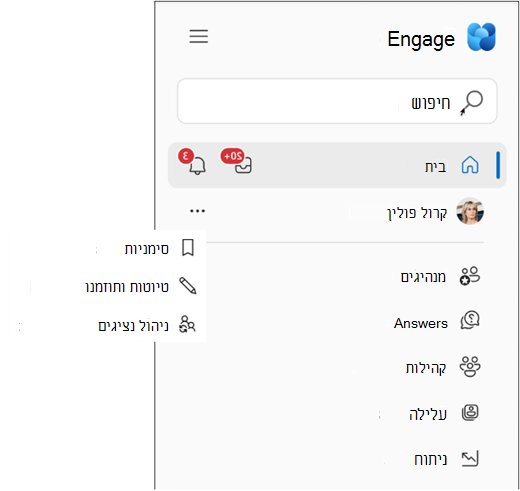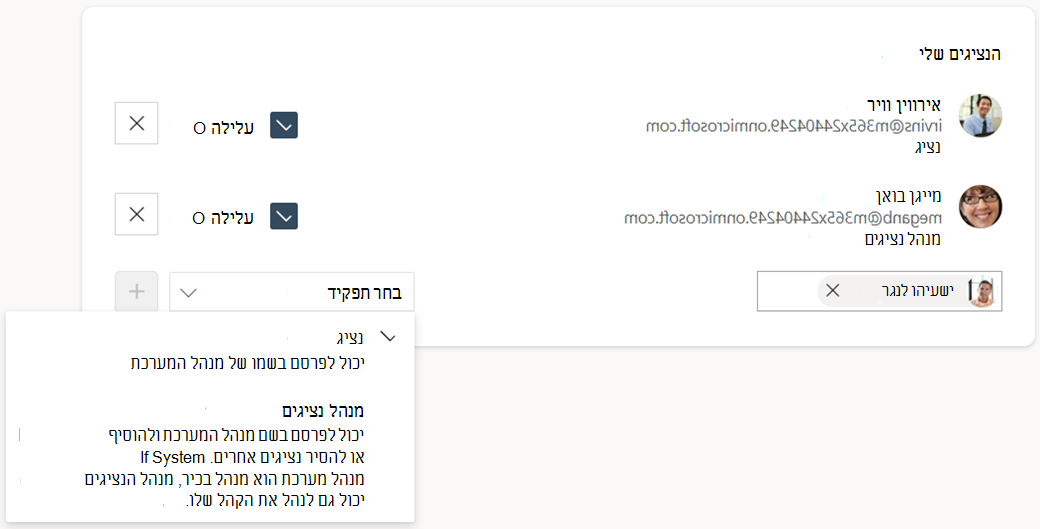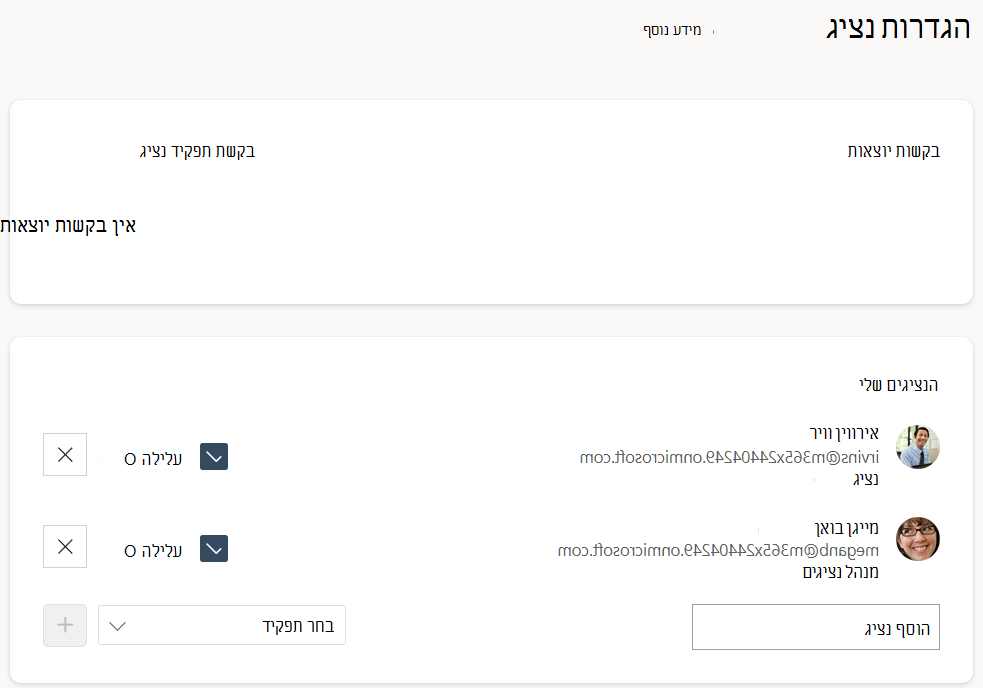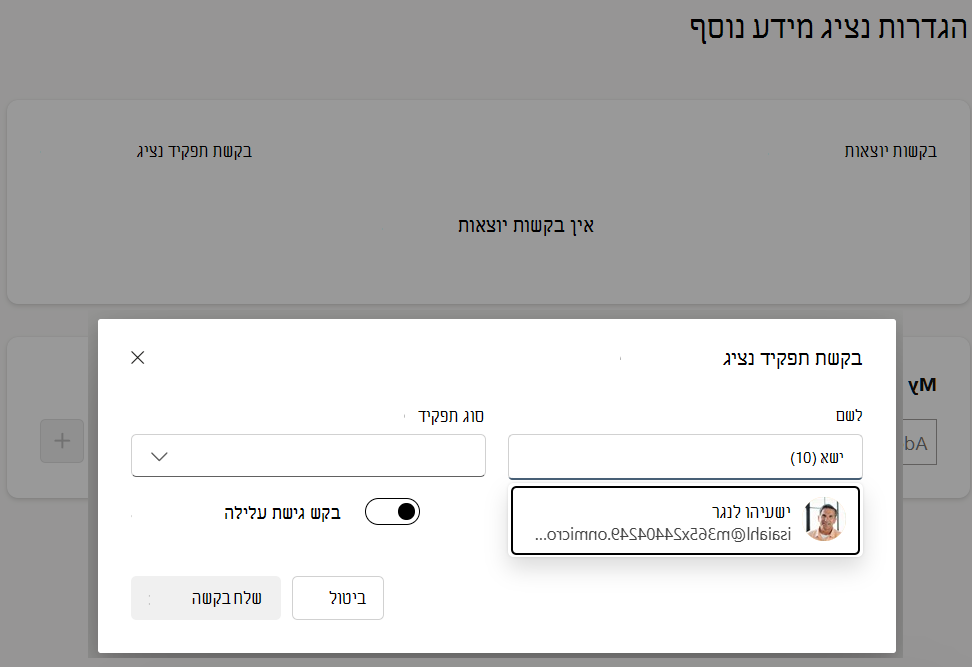מינוי נציגים ב- Viva Engage
מינוי נציגים ב- Viva Engage
הקצאה מאפשרת לך למנות מישהו לפרסם ולבצע פעולות בשמך. תכונה זו יכולה להיות שימושית אם עליך ליצור קשר עם הקהילות והעוקבים שלך, אך אינך מצליח לפרסם בתדירות הרצויה, או אם אינך נמצא במשרד.
כל Viva Engage יכול להקצות משתמש אחר מאותה רשת שבה נמצא הנציג שלו או כמנהל נציג. כאשר נציג מפרסם, הרשומה מופיעה כאילו היא חוברה על-ידי המשתמש שהנציג את התפקיד - המאציל. בתור נציג או כמנהל נציג, אתה מקבל בירושה הרשאות לפרסום, עריכה, סגירה ומחיקה של הודעות בקהילות Viva Engage בעלילה שאליהן יש גם לך וגם לאציל שלך גישה.
הערה: כל הקבצים המצורפים שאתה מעלה עבור רשומה מסומנים כבעלים של הנציג או מנהל הנציג.
כאשר נציג או מנהל נציג מפרסם הודעה בשם המאציל, הוא מפעיל הודעה לאציל ולנציגים אחרים שהוא מנה.
הערה: בשם הודעות מופיעות רשומות ייצוא נתונים וגלויות למנהלי מערכת.
גישה אל לוח המחוונים של ההקצאה
-
ב Viva Engage באינטרנט, בחלונית הניווט העליונה, בחר בלחצן תפריט עוד בצד ימין ובחר ניהול נציגים.
הוספת נציגים
הערה: באפשרותך להוסיף ולהגדיר נציגים מתוך Viva Engage היישום העצמאי ומהיישום Teams Viva Engage (מותקן במסילה השמאלית). לא ניתן להגדיר נציגים בעלילה ב- Teams, אך נציגים שהוגדרו בעבר יכולים לפעול כנציגים בעלילה.
קיימות שתי דרכים להקצאת נציג או מנהל נציג. תחילה, עבור אל הדף הגדרות נציג . לאחר מכן, בצע את השלבים הבאים.
שיטה 1: Delegator מוסיף נציגים ואת מנהלי נציגים
-
הקלד את שם המשתמש בתיבה הוסף נציג.
-
בחר את התפקיד של נציג או מנהל נציג.
-
בחר + כדי להוסיף את הנציג.
-
בעת הוספת נציגים, הפוך את הגישה בעלילה לזמינה או ללא זמינה באמצעות תיבת הסימון עלילה משמאל לשם הנציג.
אם תוסיף מנהל נציג בעל גישה לעילה שלך, הוא יוכל להעניק לעילה גישה לחברים נציגים אחרים בצוות שלך.
-
בעת הקצאת נציג, גם אתה וגם הנציג שלך מקבלים הודעת דואר אלקטרוני על מצב נציג.
עצה: כדי להסיר נציג או מנהל נציג, בצע את השלבים הקודמים ונקה את ה- X משמאל לערך של הנציג. תראה בקשה להסרה לאישור.
שיטה 2: נציגים ונציגים מנהלים מבקשים הרשאות
המשתמשים יכולים גם לבקש תפקיד נציג ישירות באמצעות הדף 'הגדרות נציג'.
-
בתיבה בקשות יוצאות, בחר בקש תפקיד נציג.
-
הזן את שם המאציל שברצונך לבקש ממנו הרשאות ואת סוג התפקיד שאתה מבקש (נציג או מנהל נציג). החלף את מצב הגישה לע העלילה למצב מופעל או כבוי.
כאשר אתה מוסיף מנהל נציג ומעניק לו גישה לעילה שלך, הוא יכול גם להעניק לעילה גישה לחברים נציגים אחרים בצוות שלך.
-
בחר שלח בקשה.
-
המאציל מקבל הודעת דואר אלקטרוני עם קישור ישיר לדף הגדרות נציג, ומבקש ממנו לאשר או לדחות את הבקשה.
-
מנהל הנציג/הנציג החדש, המאציל, וחבר הנציג הקיים מקבלים הודעה על כך חבר חדש מהווה חלק מהצוות הנציג.
תפקידים של מנהל נציגים ונציגים
נציגים ומנהלי נציגים תומכים בקבוצות שונות של תפקידים והרשאות, והם יכולים לקבל בירושה תפקידים והרשאות מהנציגים. התפקידים של מנהל נציג כוללים קבוצה מקיפה יותר של פעולות עלילה, את היכולת לנהל נציגים מרובים, קבוצה מקיפה יותר של פעולות עלילה ולנהל את הניתוח והקהל של המנהלים.
-
פרסם, השב, ערוך ומחק הודעות בשם המאציל. נציגים יכולים גם לפרסם בעלילה של המאציל, ולהוסיף תגובה לכל רשומת עלילה בשמם ישירות מתוך עלילה ב- Teams. הערה: נציגים אינם יכולים להשתמש בתגובות, כגון Like ו- Thank.
-
להוסיף הכרזות בשם המאציל בכל מקום שבו המאציל כולל הרשאות הכרזות.
-
אם המאציל כולל הרשאות הכרזות עלילה, הנציגים שלו יכולים לשלוח הכרזות עלילה בשמם.
-
אם המאציל הוא מנהל קהילה, הנציגים שלו יכולים להודיע על הקהילה בשמם.
-
-
סגור שיחות כדי לקבל תשובות נוספות בקהילות בשם המאציל. Engage יכולים לפתוח מחדש שיחות.
-
הצג את ניתוחי האישיים והקהלים של המאציל (נדרש Viva Suite) אם המאציל הוא מנהל מזוהה.
-
נציגים בעלי גישה בעלילה (נדרש Viva Suite) יכולים לבצע את הפעולות הבאות:
-
פרסם בעלילה של המאציל בשמם.
-
סגור או פתח מחדש שיחות כדי להוסיף תשובות בעלילה או בעלילה של המאציל.
-
שתף ונהל קבצים בתיקיה העלילה של המאציל ב- OneDrive.
-
-
פרסם, השב, ערוך ומחק בשם המאציל. אם לנציג יש הרשאות הכרזות, הנציג יכול לבצע הכרזות בשמו. הערה: מנהלי נציגים אינם יכולים להשתמש בתגובות, כגון Like ו- Thank.
-
להוסיף הכרזות בשם המאציל בכל מקום שבו המאציל כולל הרשאות הכרזות.
-
אם המאציל כולל הרשאות הכרזות עלילה, מנהל הנציג יכול לבצע הכרזות עלילה בשם המאציל.
-
אם המאציל הוא מנהל קהילה, מנהל הנציג יכול לבצע הכרזות קהילה בשם המאציל.
-
-
סגור שיחות כדי לקבל תשובות נוספות בקהילות בשם המאציל. Engage יכולים לפתוח מחדש שיחות.
-
הסר או הקצה נציגים אחרים ואת מנהלי הנציגים.
-
אם נתונה גישה בעלילה (נדרש Viva Suite), מנהלי נציגים יכולים לבצע את הפעולות הבאות:
-
פרסם בעלילה של המאציל בשמם.
-
סגור או פתח מחדש שיחות כדי להוסיף תשובות בעלילה או בעלילה של המאציל.
-
הענק גישה בעלילה לנציגים/למנהלי נציגים אחרים.
-
שתף ונהל קבצים בתיקיה העלילה של המאציל ב- One Drive.
-
-
צור AMAs בשם המאציל (נדרש Viva Suite).
-
הצג את ניתוחי האישיים והקהלים של המאציל (נדרש Viva Suite) אם המאציל הוא מנהל מזוהה.
-
נהל את הקהל של המאציל אם המאציל הוא מוביל.
פרסום והערה כנציג בעלילה עבור Teams
הערה: באפשרותך להוסיף ולהגדיר נציגים מתוך Viva Engage היישום העצמאי ומהיישום Teams Viva Engage (מותקן במסילה השמאלית). לא ניתן להגדיר נציגים באמצעות עלילה ב- Teams, אך נציגים שהוגדרו קודם לכן יכולים לפעול כנציגים בעלילה.
עלילה ב- Teams משתמשת באותן מוסכמות כמו Viva Engage האפליקציה. גם משימות עבור נציגים פועלות באותו אופן.
פרסם בשמו של מנהיג: אם אתה נציג של מוביל, בקר בדף העלילה ב- Teams בצ'אט אחד על אחד של המאציל. משם תוכל להקליד את הפרסום ולשלוח אותו כנציג שלו.
הערה בשם מנהל: פתח את אפשרות ההערה בכל רשומת עלילה, בחר את המאציל שאתה מציין בשמו מהרשימה הנפתחת הערה בתור : והזן את ההערה שלך.
מי רואה פרטי נציג
Engage מנהלי מערכת אינם יכולים להציג מידע הקצאה בכל Viva Engage הרשת. על-ידי ייצוא נתוני רשת לקובץ CSV וסינון בעמודה delegate_id , מנהלי מערכת יכולים לזהות את כל ההודעות שבוצעו בשם המאציל. נציגים והמנהל הנציג שהוקצה להם יכולים להוסיף או להסיר נציגים. כאשר נציג כלשהו מפרסם בשם המאציל, כל הנציגים מקבלים הודעת פעמון ב- Viva Engage עם מידע אודות הרשומה.
כאשר נציג או נציג עוזב את תפקידו
כאשר אתה מסיר נציג כדי שלא יוכל לפרסם בשמך, לא יתרחשו שינויים בפרסומים הקודמים של הנציג. כל הפרסומים שבוצעו על-ידי הנציג שלך נשארים מאוחסנים לזמן בלתי מוגבל עם הפרסומים האחרים של המאציל. לדוגמה, אם מנהל עוזב את החברה, כל ההודעות שלו (כולל ההודעות שפורסמו בשמו), יופיעו כסונו של המנהל (לא כסוני הנציג) בייצוא נתונים.